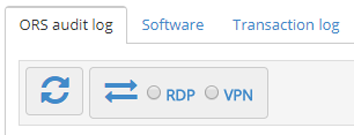Remote Assistance
Remote Assistance ist eine weitere Komponente des Remote-Service. Mithilfe von Remote Assistance kann unser Unternehmen aus der Ferne eine Verbindung zu unseren Kunden herstellen und diese unterstützen. Die Implementierung basiert auf Folgendem:TeamViewer Der Kunde muss eine Remotedesktopverbindung für einen Mitarbeiter des Help Desk zulassen.
Automatische Lizenzaktualisierung
Aktualisierte Lizenzen können automatisch heruntergeladen und für das Produkt ab PRISMAprepare 6.2.0 installiert werden. Eine aktualisierte Lizenz wird in den folgenden Situationen heruntergeladen und automatisch installiert:
Der Kunde verlängert den Wartungszeitraum.
Der Kunde hat optionale Funktionen erworben.
Der Kunde hat Unterstützung für zusätzliche Benutzer erworben.
Kunden mit gültigem Wartungsvertrag sind berechtigt, Wartungsversionen der Software zu erhalten. Ab PRISMAprepare 6.2.0 überprüft das Installationsprogramm, ob es einem Kunden gestattet ist, ein Update des Produkts zu installieren. Der Kunde wird in den folgenden Situationen bei jeder Aktualisierung der Webseite über eine Nachricht informiert:
Die Frist für den Wartungszeitraum läuft innerhalb eines Monats ab. Der Kunde kann das Ablaufdatum für die Wartung auch im Feld 'Info' überprüfen.
Die Lizenz läuft innerhalb eines Monats ab. Der Kunde kann das Ablaufdatum auch im Feld 'Info' überprüfen.
Der Kunde wird über den Anmeldebildschirm benachrichtigt, wenn die Lizenz abgelaufen ist.
Folgendes gilt für eine neu heruntergeladene Lizenz:
Sie wird dem Benutzer angekündigt, wenn sich auf Funktionsebene Änderungen ergeben haben.
Sie wird auf dem lokalen Floating Licence Server automatisch installiert.
Bei einem fernen Floating Licence Server muss der Kunde eine der folgenden Optionen wählen:
Einen freigegebenen Ordner mit den erforderlichen Rechten definieren.
Eine Lizenzdatei manuell kopieren.
Wurde innerhalb einer Minute nach der Installation der Lizenz verwendet.
Wenn diese Option deaktiviert ist, besteht keine Verbindung zum Back-Office des Remote-Service. Warten Sie, bis die Konfigurationsoptionen aktiviert sind.
Aktivieren Sie die Option [Fernunterstützung zulassen] für Remote Assistance. Remote Assistance basiert in unserem Unternehmen auf TeamViewer. Der Help Desk-Mitarbeiter kann anfordern, dass für Remote Assistance eine Remotedesktopverbindung zugelassen wird.
Die ID und der Überprüfungscode kennzeichnen Ihre Kundendienstorganisation. Diese Einstellungen werden dazu verwendet, um Ihre PRISMAprepare-Installation auf der Website für den Remote-Service in der Kundendienstorganisation zu finden.
Die Seriennummer wird automatisch abgerufen, wenn der Lizenzpfad ordnungsgemäß konfiguriert ist.
Sie müssen die Proxy-Servereinstellungen festlegen, wenn Sie für TeamViewer in Ihrem Netzwerk bestimmte Berechtigungen benötigen.
[Proxy-Server automatisch erkennen]
Verwenden Sie diese Option für die automatische Proxy-Servererkennung. Es werden die in Ihrem Browser konfigurierten Proxy-Servereinstellungen verwendet.
Verwenden Sie diese Option nicht. Konfigurieren Sie die Einstellungen des Proxy-Servers manuell.
[Proxy-Server aktivieren]
Verwenden Sie diese Option, wenn die automatische Erkennung des Proxy-Servers fehlgeschlagen ist.
[Hostname:]
Geben Sie den Hostnamen oder die IP-Adresse des Proxy-Servers ein.
[Port:]
Geben Sie die vom Proxy-Server verwendete Anschlussnummer ein.
[Proxy-Serverauthentifizierung]
Verwenden Sie diese Option, wenn der Proxy-Server eine Authentifizierung erfordert.
Benutzername und Passwort.
Die Anmeldeinformationen für den Proxy-Server. Bei den Zeichen von Passwörtern wird die Groß-/Kleinschreibung berücksichtigt.
Domäne
Die Domäne, in der sich der Proxy-Server befindet.
Die lokale Systemkostenstelle führt standardmäßig den "PRISMAprepare ORS service" aus.
Es wird empfohlen, dass Sie die Kostenstelle, die diesen Dienst ausführt, nur in den folgenden Fällen ändern:
Der [Freigabelizenzserver] ist auf einem fernen System installiert.
Die Lizenz befindet sich in einem Netzwerkpfad.
In diesem Fall müssen Sie eine Kostenstelle verwenden, die auf den Netzwerkpfad zugreifen kann.
Wählen Sie [Andere Kostenstelle].
Geben Sie den Benutzernamen und das Passwort ein. Bei den Zeichen von Passwörtern wird die Groß-/Kleinschreibung berücksichtigt.
Das Dialogfeld wird geschlossen.
[Verbinden].
Die Anwendung versucht, die Verbindung zum Remoteserver Ihrer Kundendienstorganisation herzustellen.
[Neu starten].
Die Anwendung startet den "PRISMAprepare ORS service" neu.
Wechseln Sie zur Website 'Oce Remote-Service', und verwenden Sie Ihre Anmeldeinformationen zur Anmeldung.
Sie können eine Verbindung mit TeamViewer herstellen, wenn 'RDP' und 'VPN' angezeigt werden. 'RDP' und 'VPN' sollten innerhalb von 5 Sekunden nach der Anmeldung angezeigt werden.